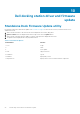Users Guide
故障排除戴尔坞站 WD19
症状和解决方案
表. 15: 症状和解决方案
症状 建议的解决方案
1. 连接到坞站上的高清多媒体接口 (HDMI) 或 DisplayPort (DP) 端
口的显示器上无视频。
• 确保您的计算机上安装了适用于您的计算机和坞站的最新
BIOS 和驱动程序。
• 确保您将计算机稳固连接到坞站。尝试断开坞站与笔记本计
算机的连接并重新连接。
• 断开视频电缆两端的连接并检查损坏/弯曲的插针。将电缆稳
固地重新连接至显示器和坞站。
• 确保视频电缆(HDMI 或 DisplayPort)正确连接到显示器和
坞站。确保在显示器上选择正确的视频来源(参阅显示器说
明文件了解关于更新视频来源的详情)。
• 检查计算机上的分辨率设置。您的显示器可能支持比坞站更
高的分辨率。请参阅显示屏分辨率表,了解关于最大分辨率
容量的详情。
• 如果您的显示器已连接到坞站,您的计算机上的视频输出可
能会被禁用。您可以使用 Windows 控制面板启用视频输出或
参阅您的计算机的用户指南。
• 如果仅显示一台显示器,却不显示另一台,请转到
“Windows 显示属性”,在“多个显示屏”下,选择第二台
显示器的输出。
• 使用英特尔显卡和系统 LCD 时,仅有支持两个附加显示屏。
• 对于 NVIDIA 或 AMD 独立显卡,坞站支持三个外接显示屏和
一个系统 LCD。
• 尝试使用已知可正常工作的另一个显示器和电缆(如果可
能)。
2. 连接的显示器上的视频会失真或闪烁。
• 将显示器重设为出厂默认值。有关如何将显示器重设为出厂
默认值的详情,请参阅显示器的用户指南。
• 确保视频电缆(HDMI 或 DisplayPort)正确连接到显示器和
坞站。
• 从坞站断开连接并重新连接显示器。
• 首先通过断开连接 Type-C 电缆和从坞站卸下电源适配器来
关闭坞站。然后,通过将电源适配器连接到坞站启动坞站,
然后再将 Type-C 电缆连接至计算机。
• 如果断开坞站连接后重新引导系统,则上述步骤不起作用。
3. 连接的显示器上的视频未显示为扩展显示器。
• 确保英特尔核芯显卡驱动程序已安装在 Windows 设备管理器
中。
• 确保英 nVidia 或 AMD 显卡驱动程序已安装在 Windows 设备
管理器中。
• 打开“Windows 显示属性”并转到“多个显示屏”控件,以
将显示屏设置为扩展模式。
4. 音频连接器不工作,或者音频存在延迟。
• 确保您的计算机上安装了适用于您的计算机和坞站的最新
BIOS 和驱动程序。
• 如果 BIOS 设置有一个 Audio Enabled/Disabled 选项,确保已
设置为 Enabled。
12
26 故障排除戴尔坞站 WD19